原图

最终效果

1、打开素材图片,把背景图层复制一层,进入通道面板,选择绿色通道,按Ctrl + A全选,按Ctrl + C 复制,选择蓝色通道,按Ctrl + V 粘贴。点RGB通道返回图层面板,效果如下图。这一步消除图片杂色。

图12、按Ctrl + J 把当前图层复制一层。执行:滤镜 模糊 高斯模糊,数值为2,确定后再执行:滤镜 艺术效果 绘画涂抹,参数设置如图2。然后给图层添加图层蒙版,用黑色画笔把人物及底部不需要模糊的部分擦出来,效果如图3。

图2

图3 3、新建一个图层,按Ctrl + Alt + Shift + E 盖印图层,混合模式改为“正片叠底”,按住Alt键添加图层蒙版,用白色画笔把底部需要加深的部分擦出来,效果如下图。如果觉得暗部颜色不够深,可以把当前图层按Ctrl + J 复制一层。

图4
4、创建色相/饱和度调整图层,对红色,青色进行调整,参数设置如图5,6,效果如图7。这一步把图片的主色转为蓝色。
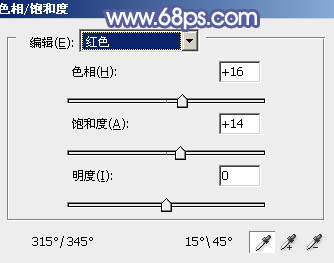
图5
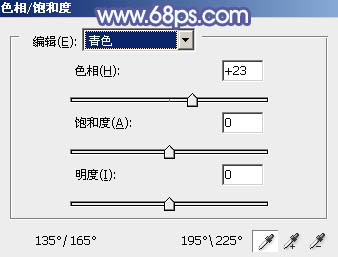
图6

图7 5、新建一个图层填充蓝色:#97B4D2,混合模式改为“滤色”,不透明度改为:60%,效果如下图。这一步适当增加图片亮度。

图8
6、创建曲线调整图层,对RGB、绿、蓝进行调整,参数设置如图9,效果如图10。这一步适当把图片调暗,并给增加蓝色。
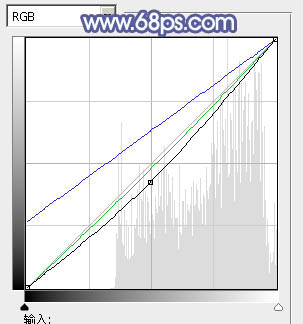
图9

图10 7、创建可选颜色调整图层,对红、黄、蓝、白、中性色进行调整,参数设置如图11 - 15,效果如图16。这一步给图片中增加一些紫红色。
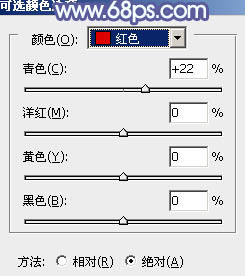
图11
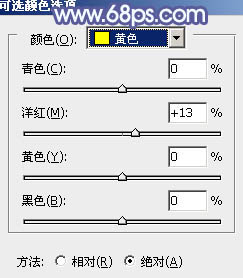
图12
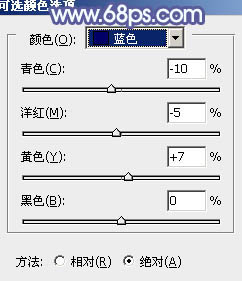
图13
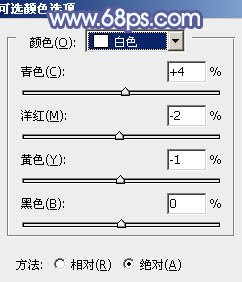
图14

图15

图16
8、新建一个图层,填充蓝色:#97B4D2,混合模式改为“滤色”,按住Alt键添加图层蒙版,用白色画笔把左上角部分擦出来,效果如下图。这一步给图片增加高光。

图17 9、新建一个图层,盖印图层。执行:滤镜 模糊 动感模糊,角度设置为:-45度,距离设置为160,确定后把图层混合模式改为“柔光”,不透明度改为:50%,效果如下图。这一步把图片柔化处理。

图18 10、创建可选颜色调整图层,对青色进行调整,参数设置及效果如下图。这一步加强图片中的青色部分。
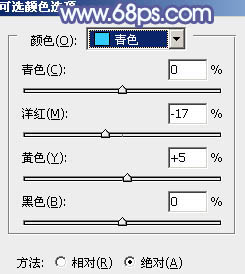
图19

图20
11、按Ctrl + J 把当前可选颜色调整图层复制一层,不透明度改为:30%,效果如下图。

图20 12、新建一个图层,盖印图层,简单给人物磨一下皮,大致效果如下图。

图21 13、创建色彩平衡调整图层,对中间调,高光进行调整,参数设置如图22,23,确定后把图层不透明度改为:60%,效果如图24。这一步主要给图片高光部分增加淡青色。
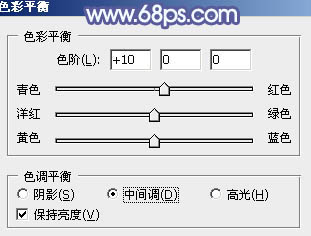
图22
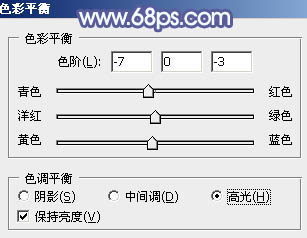
图23

图24
14、新建一个图层,混合模式改为“滤色”,把前景颜色设置为绿色:#849F64,用画笔把下图选区部分涂上前景色,增加图片高光,效果如下图。

图25 最后微调一下颜色和细节,完成最终效果。











